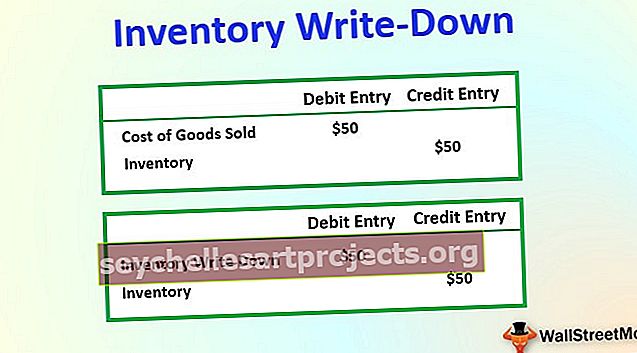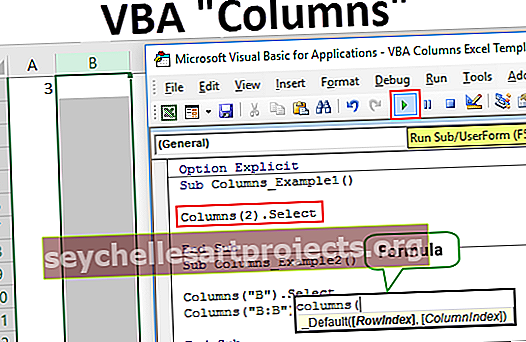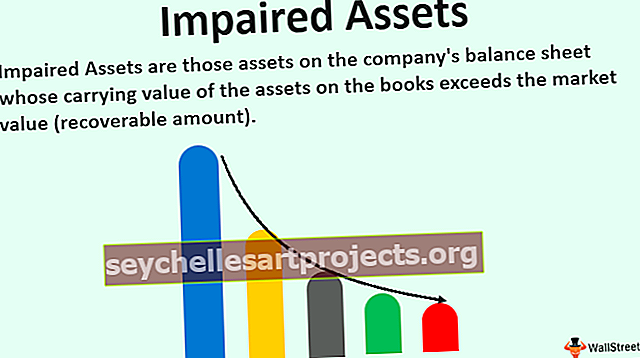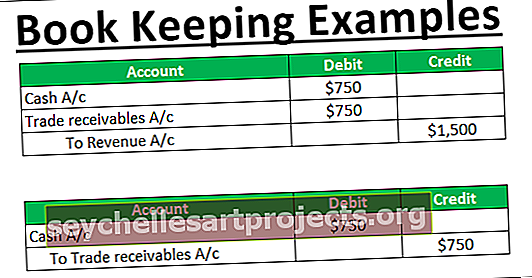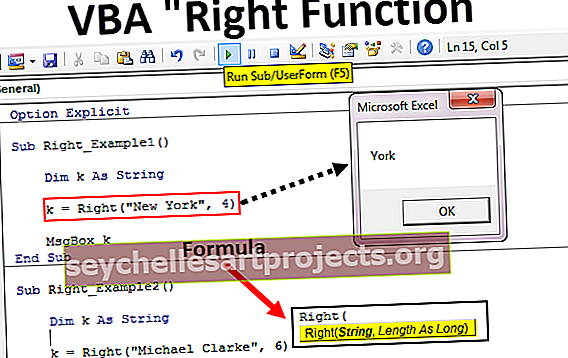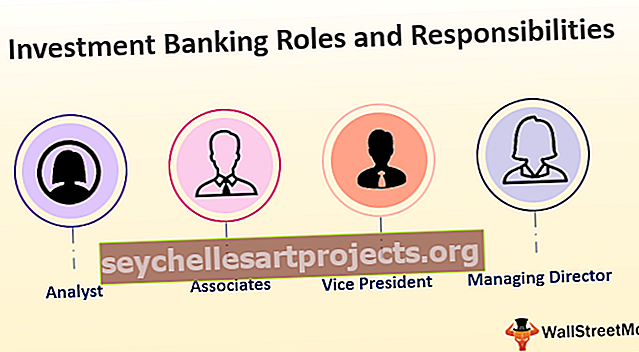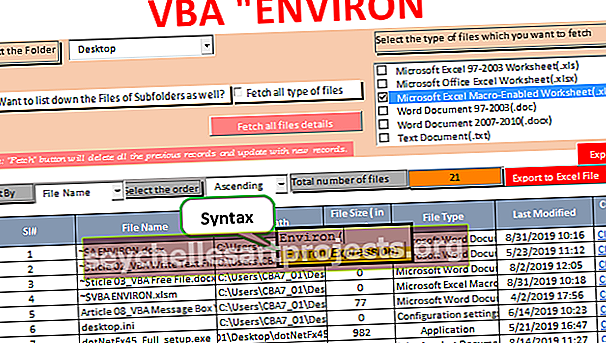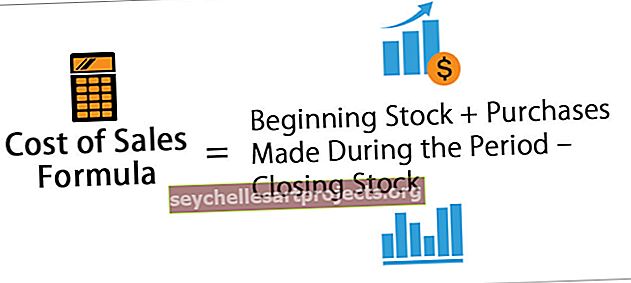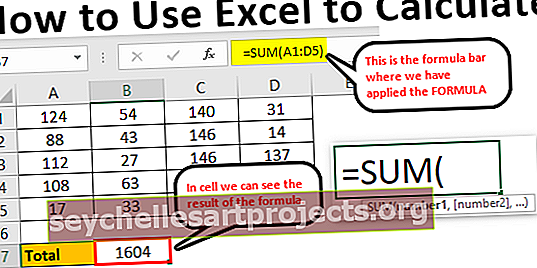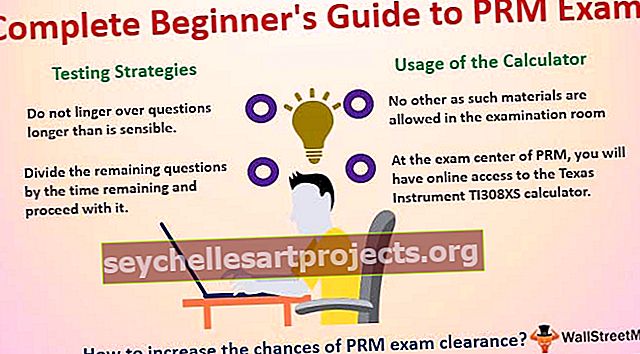حساب العمر في Excel | كيفية حساب العمر من تاريخ الميلاد في Excel؟
حساب العمر في ورقة إكسل
يحدث هذا في معظم الأوقات التي نحتاج فيها إلى معرفة الفجوة الزمنية بين تاريخين ، ويمكن أن يكون حساب هذا العمر أو الفجوة الزمنية بين تاريخين معقدًا إذا لم يتم ذلك بمساعدة التفوق. يمكن تغيير هذا التعقيد في الحساب إلى متعة إذا كنا نستخدم وظائف Excel. هذا لأنه في التفوق ، يمكن حساب العمر أو الفجوة الزمنية بين التاريخين بمصطلحات مختلفة. وهذا يعني أنه يمكن حساب العمر بالسنوات والأشهر وأيضًا بمصطلح الأيام.
يمكن أن يكون حساب العمر دون استخدام برنامج Excel متعبًا جدًا لأن حساب العمر معقد جدًا في بعض الأحيان ، خاصة إذا كان يجب حساب العمر من تاريخين لا يمثلان شهرًا كاملاً.
حساب العمر في Excel بسيط للغاية حيث يمكن القيام بذلك بمساعدة الصيغ البسيطة. في Excel ، ليس لدينا وظيفة محددة يمكنها حساب العمر ولكننا نحتاج إلى استخدام وظائف التاريخ الأخرى في Excel للحصول على العمر بالتنسيق المطلوب. يمكننا الحصول على العمر من حيث السنوات والشهور والأيام أيضًا.
كيف تحسب العمر في ورقة إكسل؟
فيما يلي أمثلة لحساب العمر في ورقة Excel.
يمكنك تنزيل قالب Excel الخاص بحساب العمر من هنا - نموذج حساب العمر في Excelمثال # 1- حساب العمر في Excel من حيث السنة
لحساب العمر من حيث السنوات ، سوف نستخدم وظيفة "DATEDIF".
الخطوة 1: حدد الخلية حيث يجب عرض العمر.

الخطوة 2: أدخل صيغة "مؤرخة إذا" على النحو التالي.
= DATEDIF (التاريخ الماضي ، التاريخ الحالي ، "Y")

- تاريخ الماضي: هذا يعني الخلية التي لها تاريخ البداية.
- التاريخ الحالي: يعني هذا الخلية التي لها تاريخ يقع بعد تاريخ البدء.
- "Y": وهذا يعني أننا بحاجة إلى العمر من حيث السنوات فقط.

الخطوه 3:
بعد إدخال الوظيفة ، سنحصل على النتيجة التي تظهر العمر كسنوات مكتملة فقط.

- حساب العمر بما في ذلك جزء من السنوات.

مثال # 2 - حساب العمر في شروط Excel للأشهر
إذا كنا بحاجة إلى العمر من حيث الأشهر ، فنحن نحتاج فقط إلى إجراء تغيير بسيط في صيغة مؤرخة إذا استخدمناها في حالة حساب السنوات.
= dateIf (التاريخ الماضي ، التاريخ الحالي ، "M")

الآن استخدمنا "M" لأننا نحتاج إلى العمر من حيث الأشهر فقط.

اسحب الصيغة للحصول على بقية النتائج.

- حساب العمر بالأشهر (بما في ذلك الأشهر الجزئية)

مثال # 3 - حساب العمر في Excel من حيث الأيام
إذا كنا بحاجة إلى العمر من حيث الأيام ، فنحن بحاجة فقط إلى استخدام صيغة excel أدناه
= dateIf (التاريخ الماضي ، التاريخ الحالي ، "D")


اسحب الصيغة للحصول على بقية النتائج.

مثال # 4- حساب العمر في Excel بالسنة والشهور والأيام
إذا احتجنا إلى معرفة العمر من حيث العمر والأشهر والسنوات ، فنحن نحتاج فقط إلى استخدام صيغة concatenate excel جنبًا إلى جنب مع صيغة DATEDIF.
الآن إذا احتجنا إلى معرفة العمر في "Y / M / D" ، فإننا نعني أننا نريد من التفوق أن يخبرنا بالسنوات المكتملة ، والأشهر التي تفوق السنوات المكتملة ، وأخيراً الأيام التي لا تكتمل شهر.
= CONCATENATE (DATEDIF (A2، B2، "Y")، "years"، DATEDIF (A2، B2، "YM")، "Months and"، DATEDIF (A2، B2، "MD")، "Days")

في الصيغة أعلاه ، استخدمنا
- "Y": هذا يعني أننا بحاجة إلى سنوات.
- "YM": هذا يعني أننا بحاجة إلى شهور أعلى من السنوات المنجزة.
- "MD": وهذا يعني أننا بحاجة إلى الأيام التي تزيد عن الأشهر المنجزة.

اسحب الصيغة للحصول على بقية النتائج.

حساب العمر بمساعدة Excel VBA
إذا أردنا استخدام VBA لحساب العمر ، فعلينا كتابة رمز في VBA.
الخطوة 1: افتح محرر VBA بالنقر فوق مفتاح لوحة المفاتيح Alt + F11
الخطوة الثانية: تحديد الكود.

هنا في الكود ، حددنا "العمر" كمتغير وأعطينا مصدره الخلية A1 في الورقة. تحتوي الخلية A1 هذه على الصيغة التي استخدمناها في الأمثلة أعلاه.
الخطوة 3: أدخل التاريخ بتنسيق "MM / DD / YY".

الخطوة 4: انقر فوق مفتاح "إظهار العمر اعتبارًا من التاريخ".

الخطوة 5: ستظهر النتيجة في Msg. مربع على النحو التالي.

- في الأمثلة أعلاه ، رأينا الأمثلة المختلفة لكيفية حساب العمر بين تاريخين. بحلول هذا الوقت ، يجب أن نكون قادرين على فهم أنه لا يمكن حساب العمر إلا إذا كان لدينا تاريخان ، أحدهما يقع قبل الثاني. في شروط Excel ، التواريخ ليست تواريخ ولكن بعض الرموز التي تعكس التاريخ على الشاشة. هذا يعني أن 1/1/2019 قد يكون الأول من يناير 2019 بالنسبة لنا ولكن للتفوق ليس هذا التاريخ ، فهذا هو 43466 في شروطه.
- يستخدم Excel الترميز الخاص به للتواريخ ثم يتم تنسيق هذا الترميز لنا حتى نتمكن من رؤية هذا الرقم على أنه بيانات. نظرًا لعدم وجود شيء يسمى التاريخ للتفوق ، فإن التفوق قادر على طرح تاريخين.
- في الأمثلة أعلاه ، استخدمنا صيغة "DatedIf" لحساب العمر بين تاريخين. لا تظهر هذه الوظيفة في وظيفة الإكمال التلقائي عندما نبدأ في كتابة الوظيفة. هذا لأن هذه الوظيفة مخفية عن التفوق ولا تأتي كاقتراح من Excel. لذلك من المهم أن نعرف الصيغة الكاملة لهذه الوظيفة.
أشياء للذكرى
- لن تظهر وظيفة مؤرخة في خيار الإكمال التلقائي في حال بدأنا في كتابة هذه الوظيفة. لذلك من المهم أن نعرف الصيغة الكاملة لهذه الوظيفة.
- يجب أن يكون التاريخان بنفس التنسيق لحساب العمر.
- يجب أن نتذكر أنه أثناء استخدام وظيفة dateif ، نحتاج أولاً إلى إدخال التاريخ الذي يسبق التاريخ الذي سنقوم بإدخاله في الخيار الثاني من بناء الجملة.
- إذا كنا نحصل على تاريخ بدلاً من العمر ، فيجب علينا تغيير تنسيق تلك الخلية إلى رقم من التاريخ.